안녕하세요 찌빠냥입니다. 이번 포스팅에서는 jpg 파일 합치는 방법에 대해 공유합니다. 블로그나 일상생활에서도 가끔 jpg 그림 파일을 합쳐야 하는 때가 있는데요. 간단하게 이미지를 합쳐주는 사이트 소개와 무료 유틸인 포토스케이프를 이용한 이미지 합치는 방법에 대해 공유하도록 하겠습니다.
목차
포토스케이프를 이용한 jpg 그림 파일(이미지) 합치는 방법
포토 스케이프는 무료 툴입니다. 아래 링크에서 받아서 간단하게 설치 할 수 있습니다.
포토스케이프 다운로드 링크
포토스케이프를 다운로드하셨다면 설치하시고 실행 후 상단 '이어붙이기'탭을 클릭합니다. 이어 붙일 이미지를 드래그해서 오른쪽에 가져다 놓습니다. 우측 상단에 '수직', '수평' 메뉴를 선택합니다. 그러면 미리 보기가 중간에 나옵니다. 그 이미지를 보고 아래 상세 옵션들을 설정합니다(보통 수직 수평만 맞추면 작업이 끝납니다).
- 포토스케이프를 다운 받고 설치
- 포토스케이프 실행 후 상단 '이어붙이기'탭 클릭
- 이어 붙일 이미지를 드래그해서 오른쪽으로 가져다 놓기
- 우측 상단 '수직', '수평' 메뉴 선택
- 미리 보기를 확인하면서 상세 옵션 설정


포토스케이프로 이미지 병합 결과
포토스케이프로 jpg파일 합치는 작업 시 장점
- 간단한 추가 기능들이 있어 쉽게 원하는 작업을 할 수 있습니다.
- 인터넷 연결 없이 작업이 가능합니다.
- jpg뿐아니라 다리 포멧의 이미지도 합치기가 가능합니다.
- 결과를 보면서 작업을 할 수있습니다.
- 무료입니다.
포토스케이프로 jpg파일 합치는 작업 시 단점
- 비교적 가벼운 툴이지만 사진 합치기용으로만 사용하기에는 다른 기능들이 너무 많습니다.
- 프로그램을 설치해야 작업을 할 수 있습니다.
이미지 병합 사이트 이용하기
이미지 병합 사이트를 이용해서 jpg 파일을 합치는 작업을 할 수도 있습니다. 아래 링크로 접속하거나 구글에서 'jpg 이미지 파일 합치기 사이트'를 검색하면 쉽게 아래 링크와 같은 사이트를 찾을 수 있습니다.
- jpg 이미지파일 합치기 기능을 제공하는 사이트 링크 : https://products.aspose.app/words/ko/merger/jpg
위 사이트에 접속해서 가운데 하얀색 버튼을 클릭해서 병합할 이미지를 선택합니다.(위 사이트는 jpg파일만 합칠 수 있습니다) 화면 중간에 '수직으로', '수평으로'를 선택해서 이어 붙일 모양을 선택합니다. 병합 버튼을 눌러 이미지를 병합 작업을 합니다. 작업이 완료되면 파일 다운로드 버튼을 눌러 파일을 다운로드합니다.
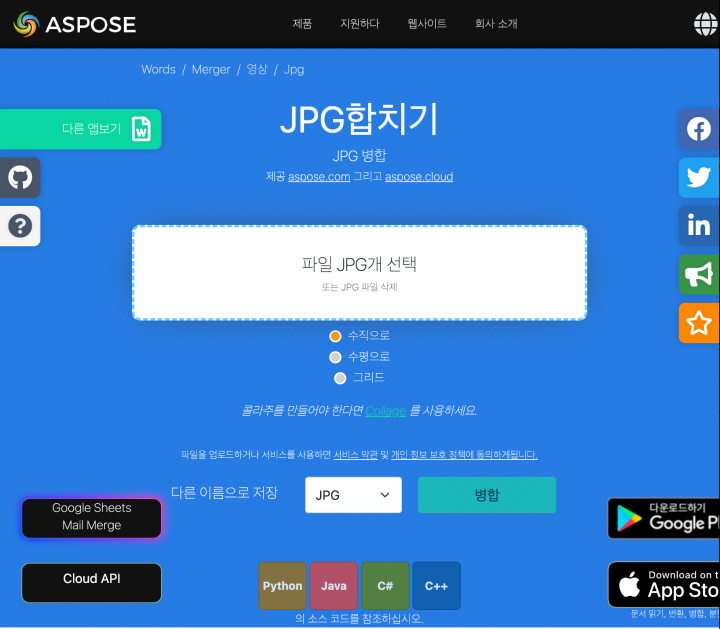
사이트를 이용한 병합 결과
이미지 병합 사이트 이용 시 장점
- 간단하게 어디서든 작업할 수 있습니다.
- 프로그램 설치 없이 작업할 수 있습니다.
이미지 병합 사이트 이용 시 단점
- 기타 디테일한 기능이 부족합니다. 위 결과를 보시면 병합할 이미지가 원본 비율 그대로 병합된걸 보실 수 있습니다.
- 미리보기가 없어서 결과를 받아봐야 알 수 있습니다.
- 인터넷 연결이 필요합니다.
이렇게 jpg 그림 파일 합치는 방법에 대해서 알아봤는데요. 개인적으로는 포토스케이프 같은 프로그램을 쓰시는 게 더 편리한 것 같아 추천드립니다. 포토스케이프 같은 프로그램은 간단한 이미지 작업을 할 수 있는 툴이기 때문에 조금만 익숙해지면 웬만한 작업은 가능하기 때문에 평소에 그림파일 합치는 용도 말고도 활용하기가 좋습니다. 하지만 내 pc나 노트북이 아닌 환경에서는 사이트 접속해서 jpg 붙이는 작업 같은 걸 하는 것도 유용할 것 같습니다. 감사합니다.
'유용한 정보 조각' 카테고리의 다른 글
| 에어팟 물빼기 방법 정리(물에 빠졌을 때 조치 방법) (0) | 2023.09.25 |
|---|---|
| e sim 가능폰 총정리(e심 가능한 애플폰, 삼성폰 그외 eSim가능 제품 알아보기) (0) | 2023.09.23 |
| 아이폰 15, 우리나라에서 어떤 라인업이 인기가 많을까?(인기 예상 순위) (0) | 2023.09.21 |
| 마이너스 통장 한도 증액하는 방법(국민은행 앱) (0) | 2023.09.20 |
| iOS17에 티머니 테스트 중, 정식 출시는 언제? (0) | 2023.09.20 |




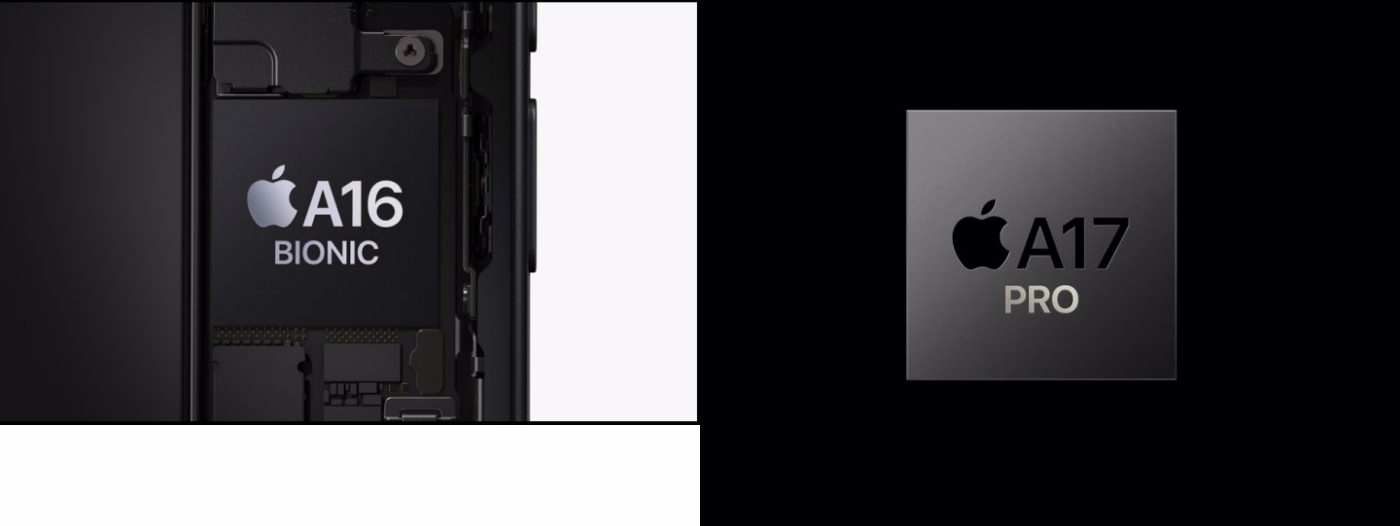




댓글